上篇博客我们首先介绍了硬盘为什么要分区,以及Linux系统的几种分区类型,然后介绍了Linux系统几个常用的文件系统命令,最后讲解了挂载命令,并通过实例演示了如何挂载光盘和U盘。
本篇博客我们将介绍linux文件系统如何进行手工分区。
1、添加新硬盘
我们在虚拟机上进行添加,注意要先关闭虚拟机。在进行虚拟机安装的时候,我们给 Linux 系统分配了一块20GB的硬盘,现在添加一块 10GB的。 关闭虚拟机后我们选择硬盘,点击下面的 添加 按钮。
关闭虚拟机后我们选择硬盘,点击下面的 添加 按钮。 然后依次下一步,下一步,硬盘大小输入 10 GB即可,最后点击完成。
然后依次下一步,下一步,硬盘大小输入 10 GB即可,最后点击完成。
2、查看新硬盘:fdisk -l
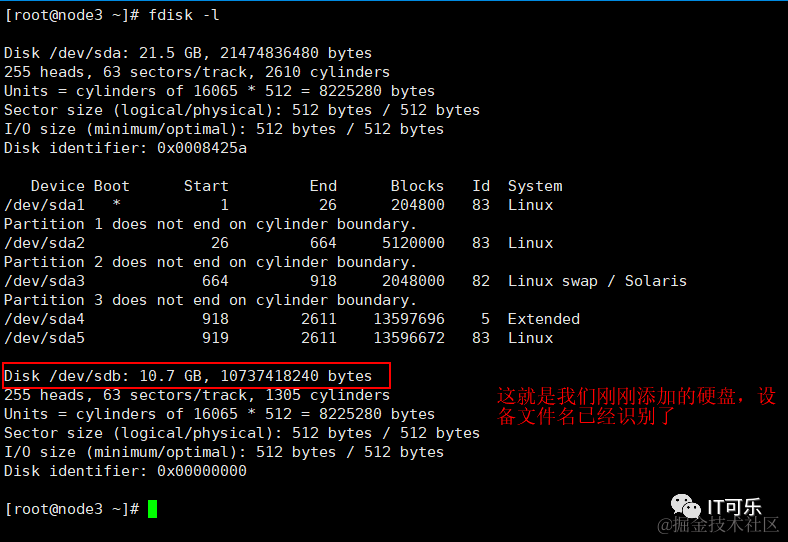
3、使用 fdisk 命令分区
我们已经添加了硬盘,并且硬盘已经被系统识别了,现在就对其进行分区。执行下面命令
fdish /dev/sdb
 上面,我们输入 m 可以查看帮助,帮助如下:
上面,我们输入 m 可以查看帮助,帮助如下: 第一步:按 n 新建分区
第一步:按 n 新建分区 第二步:按 p 创建主分区
第二步:按 p 创建主分区 第三步:主分区创建完成,这里我们在演示创建扩展分区,按e创建扩展分区
第三步:主分区创建完成,这里我们在演示创建扩展分区,按e创建扩展分区 这时候,如果在按n,则会出现创建逻辑分区的选项:
这时候,如果在按n,则会出现创建逻辑分区的选项:
 分区完成之后,我们要输入 w,保存退出
分区完成之后,我们要输入 w,保存退出 第四步:要想让分区有效,可以重启,或者执行下面命令
第四步:要想让分区有效,可以重启,或者执行下面命令
partprobe
这是重新读取分区信息。下面的警告信息不管用。 第五步:查看分区信息 fdisk -l
第五步:查看分区信息 fdisk -l 第六步:格式化分区(注意不能格式化扩展分区)
第六步:格式化分区(注意不能格式化扩展分区)
mkfs -t ext4 /dev/sdb1
 第七步:建立挂载点,并挂载分区
第七步:建立挂载点,并挂载分区
mkdir /disk1
mount /dev/sdb1 /disk1


4、分区自动挂载
4、分区自动挂载 上面我们将硬盘分区,并进行了挂载,但是我们发现如果系统重启,那么分区又不见了,又需要我们重新挂载,那么怎么能实现系统重启自动挂载呢?
①、/etc/fstab 文件 添加如下信息:
添加如下信息:
5、总结
本篇博客我们介绍了如何用fdisk命令进行手工分区,以及分区完成之后通过配置/etc/fstab 文件,使得系统能进行自动挂载。
本系列教程持续更新,可以微信搜索「 IT可乐 」第一时间阅读。回复《电子书》有我为大家特别筛选的书籍资料





















 982
982

 被折叠的 条评论
为什么被折叠?
被折叠的 条评论
为什么被折叠?








